在 Mac 和 Windows 上将 MKV 转换为 MPEG:3 个可靠的工具
您是否在电视上播放 MKV 格式的喜爱电影时遇到问题?坦率地说,你并不孤单。由于兼容性问题,在特定设备上播放 MKV 文件可能会导致失败。这就是为什么其他人将他们的文件转换为与几乎所有设备兼容的另一种格式的原因。其中一种格式是 MPEG。因此,如果你想 在 Mac 上将 MKV 转换为 MPEG 或 Windows 设备,以本文作为参考。

第 1 部分。 如何将 MKV 文件转换为 MPEG
1. Vidmore视频转换器
第一个也是最推荐的 MKV 到 MPEG 视频转换器,您可以使用它使您的视频在您的设备上播放是 Vidmore视频转换.这个程序是一个音频和视频转换器,您可以在 Mac 和 Windows 上使用。它支持 200 多种文件类型,可帮助您根据自己的喜好转换剪辑和曲目。因此,您可以在所有场合使用此视频。
您可以像使用 123 一样轻松使用 Vidmore 视频转换器。这是因为它拥有用户友好的界面。这就是为什么如果您想自定义您的视频配置文件,您可以毫无困难地做到这一点。这个多功能程序还有助于管理您的时间,因为它可以让您快速转换文件。您想知道如何使用 Vidmore 将 MKV 转换为 MPEG 吗?请参阅以下四个步骤。
第 1 步:安装 MKV 到 MPEG 转换器
开始在您的设备上安装软件。要开始,请单击 免费下载 从相应的下拉菜单中。之后,您必须等待转换工具完成其任务。
第 2 步:在视频转换器上上传 MKV 文件
然后,点击 新增档案 并从屏幕左侧的文件夹中选择您的 MKV 文件。此外,您可以通过单击 加 标志,它将显示在屏幕中间。
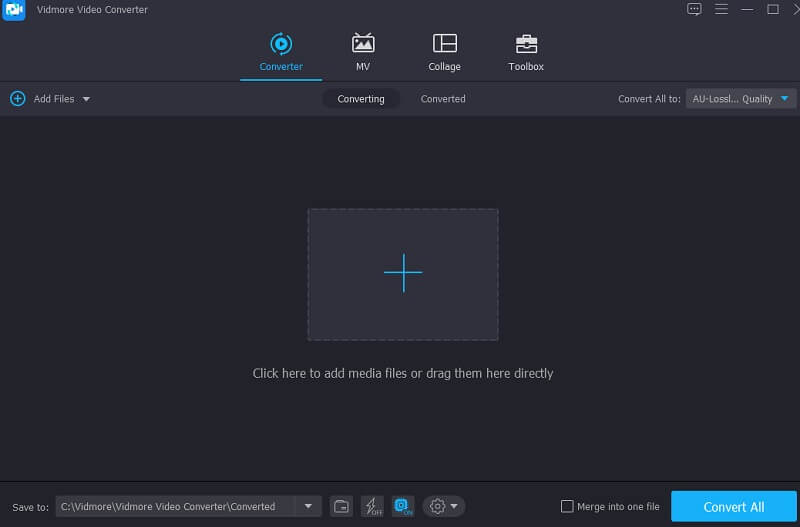
第 3 步:搜索 MPEG 格式
要设置 MKV 文件的文件格式,请单击剪辑右侧的箭头键,然后单击窗口顶部的“视频”菜单。之后,找到并选择 MPEG格式 文件格式通过点击它。
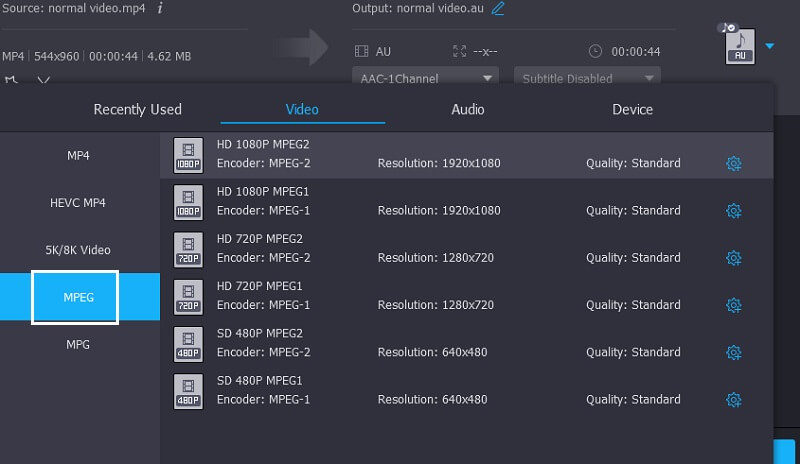
通过选择 设定值 格式工具栏一侧的按钮,位于格式的右上角。根据您要进行的调整,您可以在不同的分辨率、通道和帧速率之间进行选择。修改满意后,点击 创建新的 屏幕右侧的按钮以保存您的工作。
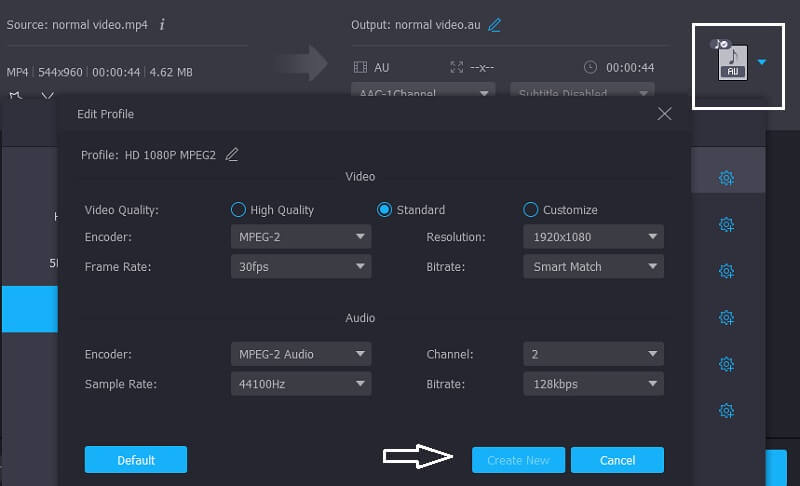
第 4 步:将 MKV 永久转换为 MPEG
完成上述所有步骤后,点击 Convert All 图标立即应用您的更改。
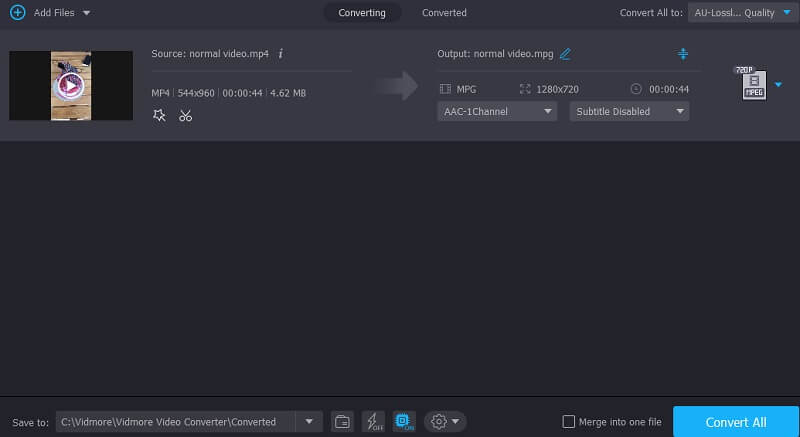
Vidmore 视频转换器的优点:
- 它可以在没有质量损失的情况下压缩音频和视频。
- 它支持200多种格式。
- 它转换得非常快。
Vidmore 视频转换器的缺点:
- 您无法将其安装在移动设备上。
2.VLC
VLC 媒体播放器除了用作媒体播放器外,还可用于将您的视频剪辑转换为其他格式。因此,您可以使用它将 MKV 文件转换为 MPEG 格式。 VLC 是一种在各种平台上运行的媒体播放器,几乎可以播放任何视频或音频文件。以下方法将引导您使用 VLC 媒体播放器将 MKV 文件转换为 MPEG 电影。
第1步: 启动 VLC 并转到 媒体 菜单栏中的部分。然后,从下拉列表中选择 转换/保存.或者,您可以使用命令 Ctrl + R.之后,单击 加 按钮在您的计算机上添加 MKV 视频,然后单击 转换/保存 进入下一阶段。
第2步: 单击旁边的扳手符号 个人资料 下拉列表。选择 MPEG-1、MPEG-2、MPEG-4和 H.264 从下拉选择 编解码器.
第三步: 当您单击“保存”按钮时,该站点会立即返回到上一页。最后,为转换后的 MKV 文件选择一个目标位置,然后按 开始 按钮开始转换。
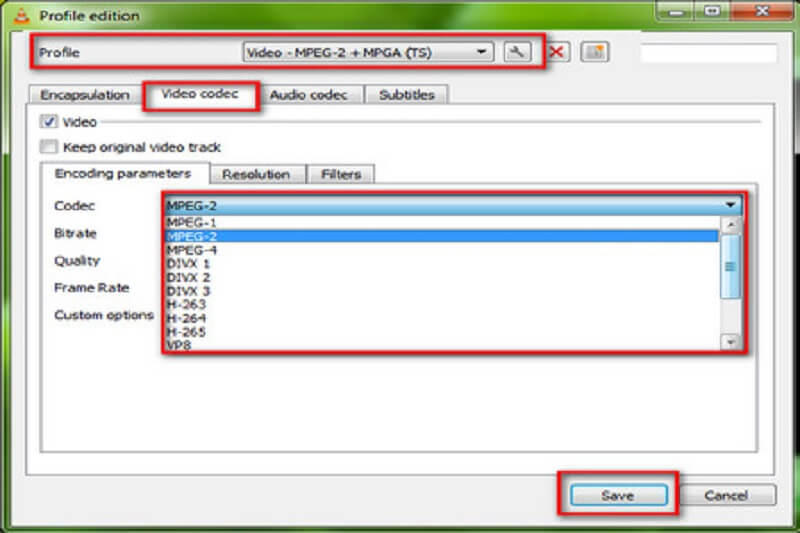
VLC 媒体播放器的优点:
- 功能和特性设计直观。
- 您可以通过快捷键控制 VLC。
VLC 媒体播放器的缺点:
- 要播放文件,您必须直接从它们的目录中打开它们。
3. WonderFox 免费高清视频转换器
WonderFox 免费高清视频转换器是另一个 MKV 到 MPEG 转换器,您可以下载并安装在您的设备上。此外,该工具支持多种音频和视频格式。除此之外,它还可以帮助您从 MKV 文件中提取字幕并将 MKV 文件转换为其他格式。我们将帮助将 MKV 文件转换为 MPEG 以改进功能。
第1步: 安装并运行免费的 MPEG 转换器,进入转换器窗口。要将 MKV 电影添加到转换器,请单击 新增档案 左上角的按钮。
第2步: 在右侧,单击 输出格式 打开格式选择框。选择 MPEG格式 作为下的文件类型 视频 菜单将 MKV 转换为 MPEG。
第三步: 打开 编码器 下拉菜单并选择 MPEG4 或 H.264.请记住,您必须单击 好的 以保留您的设置。最后,转换器返回主工作站。要将 MKV 转换为 MPEG,请选择一个目标文件并点击 跑 右下角的按钮。

WonderFox 免费高清视频转换器的优点:
- 它提供了几种不同的格式转换选择。
- 多语言用户界面。
WonderFox 免费高清视频转换器的缺点:
- 它在 Mac 上不可用。
进一步阅读:
第 2 部分。关于将 MKV 转换为 MPEG 的常见问题解答
MPEG 和 MP4 有什么区别?
MPEG 4 和 MP4 是完全不同的概念。 MPEG 4 是一种压缩标准,而 MP4 是一种支持 MPEG 4 的视频格式。
MPEG的缺点是什么?
虽然 MPEG 产生高质量的输出,但这会导致较差的高压缩率和较大的文件大小。如果您试图最大限度地提高文件存储的效率,这可能是一个问题。
MKV的优势是什么?
MKV 格式的主要优点是它是开源的,这意味着全世界的开发人员都可以免费访问代码。
结论
最后,你可以 将 MKV 文件转换为 MPEG 视频没有困难。从上面的帖子中你有很多选择,这就是为什么决定是你的。您必须选择您认为对您最有利的视频转换器。


